很多人拿到新的 Epson 打印机后,之一反应就是“**epson打印机怎么连接手机**”。其实步骤并不复杂,但不同型号、不同系统(iOS/Android)略有差异。下面用问答+实操的方式,把常见场景一次讲透。
一、准备工作:先确认三件事
- 打印机支持无线吗? 在机身侧面或背面找到型号,如 L3150、L4168、XP-2100 等,再到官网查规格,只要带“Wi-Fi”或“Wireless”即可。
- 手机与打印机必须在同一局域网;如果家里是双频路由,2.4 GHz 与 5 GHz 分开时,务必把两者都连到 2.4 GHz。
- 提前装好 Epson Smart Panel 或 iPrint App,iOS 用户可在 App Store 搜“Epson iPrint”,安卓用户可在应用商店或官网下“Epson Smart Panel”。
二、最常用 *** :一键Wi-Fi直连(WPS)
步骤拆解
- 路由器按下 WPS 键,指示灯开始闪烁。
- 在打印机面板上找到 Wi-Fi 按钮,长按 3 秒,直到 Wi-Fi 灯快闪。
- 等待 2 分钟,Wi-Fi 灯常亮即代表已连入路由。
- 手机打开已装好的 Epson App → 选择“打印机未列出” → “Wi-Fi 设置” → 按提示完成。
优点:不用输入密码,适合路由器就在打印机旁边的场景。
三、无WPS路由器怎么办?手动输入密码
操作流程
- 打印机面板进入 Wi-Fi Setup → Wi-Fi (Recommended) → 选择自家 SSID。
- 用上下键输入密码,注意大小写。
- 连接成功后,打印机会吐出一张 *** 状态页,上面能看到 IP 地址。
- 手机端打开 App → 自动搜索 → 选中对应 IP 的打印机即可。
小技巧:密码里有特殊字符时,长按“*”键可切换输入法。
四、iPhone用户专属:AirPrint零驱动打印
只要打印机与 iPhone 同处一个 Wi-Fi,无需装任何 App:
- 打开相册或文档 → 点“分享”图标 → 选择“打印”。
- 在“打印机选项”里选中 Epson 设备 → 设定份数、页码 → 右上角“打印”。
如果列表为空,多半是路由隔离或打印机未真正入网,重启路由+打印机即可。
五、安卓用户:NFC一碰连(部分型号支持)
例如 XP-8600、WF-110 等带 NFC 标志的机型:
- 手机设置里打开 NFC。
- 将手机背面靠近打印机 NFC 区域(通常在面板右侧)。
- 手机自动弹出 Epson Smart Panel 下载或连接提示,点“确定”即可。
注意:NFC 仅建立初始握手,打印数据仍走 Wi-Fi,所以后续要保证 *** 畅通。
六、手机连不上 Epson 打印机?逐项排查
1. 搜索不到设备
- 确认打印机已联网:看面板 Wi-Fi 灯是否常亮。
- 关闭手机“智能切换 *** ”功能,防止自动跳到 5 GHz 或蜂窝数据。
2. 提示“找不到打印机”
- 在 App 里点“手动添加” → 输入状态页上的 IP 地址。
- 若 IP 为 169.*.*.*,说明 DHCP 失败,重启路由或给打印机设静态 IP。
3. 打印一半卡住
- 检查纸张/墨水是否报警,面板红灯会提示。
- 安卓手机到“设置→打印服务”里清空打印队列,再试。
七、进阶玩法:远程打印
出差在外也能让家里打印机工作:
- 在 Epson Smart Panel 里注册 Epson Connect 账户。
- 系统会分配一个邮箱地址,如 xxxxx@epsonconnect.com。
- 把需要打印的文件作为附件发到这个邮箱,主题写“print”即可。
实测 PDF、Word、PPT、JPG 均可识别,单封邮件附件不超过 20 MB。
八、常见疑问快问快答
Q:老打印机没有 Wi-Fi,还能连手机吗?
A:可以购买 Epson 无线打印服务器或 USB 转 Wi-Fi 模块,插入后按新设备流程配置。
Q:连接成功但颜色失真?
A:在 App 里把“质量”调到“高”,并关闭“省墨模式”。
Q:能一次连多台手机吗?
A:可以,只要都在同一局域网,Epson 支持最多 8 台设备同时待机。
把以上步骤按顺序操作,**epson打印机怎么连接手机**就不再是难题;万一出现“手机连不上 Epson 打印机”的情况,也能按排查表迅速定位。祝你打印愉快!

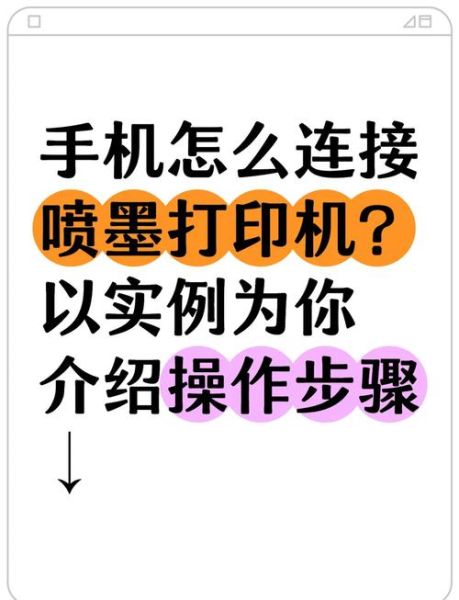

暂时没有评论,来抢沙发吧~